在日常使用苹果设备的过程中,许多用户可能会遇到一个常见问题:曾经注册或使用过的Apple ID不再需要,却不知如何彻底删除,由于Apple ID与iCloud、App Store、iMessage等重要功能深度绑定,直接删除可能带来数据丢失或功能异常的风险,正确操作至关重要。
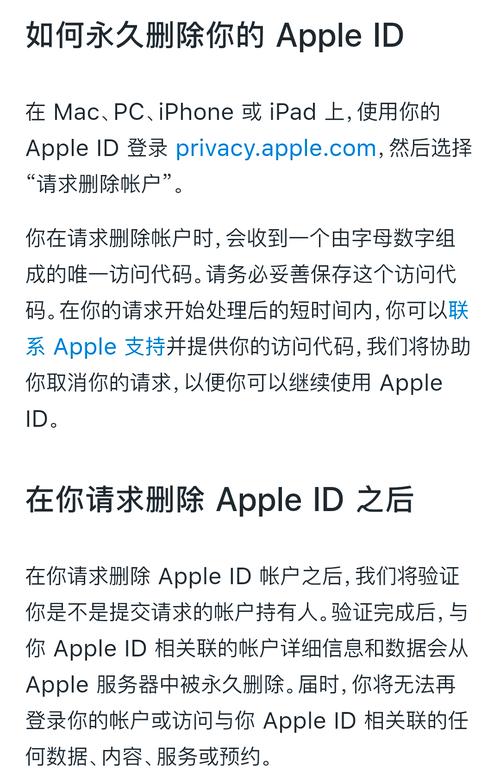
首先需要明确一点:用户无法自行“完全删除”一个Apple ID账户,苹果官方并未提供直接注销账户的按钮或功能,用户可以通过一系列操作,将不再使用的Apple ID从设备中移除以切断其与设备的关联,并尽可能减少该账户的活跃度,以下是具体步骤和注意事项。
操作前的必要准备
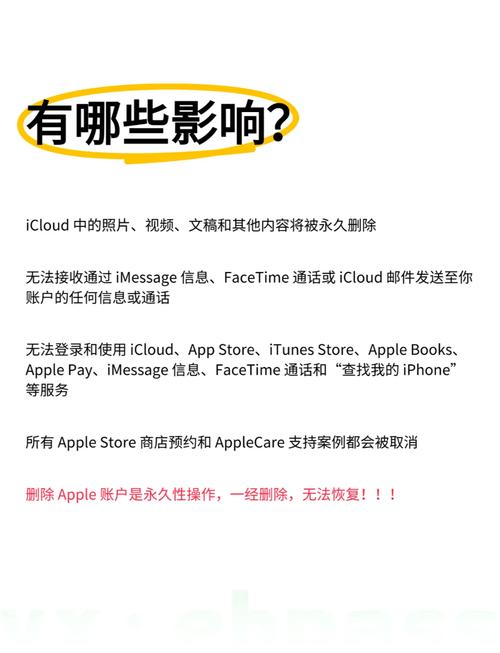
在开始移除Apple ID之前,请务必完成以下关键准备工作,以防数据丢失:
- 备份重要数据:如果该Apple ID仍在您的设备上登录,请确保所有重要数据(如通讯录、照片、备忘录、文件等)已通过iCloud或电脑(使用iTunes或访达)完成备份,一旦退出登录,部分未同步的数据可能会被清除。
- 取消关联服务:检查并解除该Apple ID与任何第三方应用或服务的绑定,例如不再使用该账户订阅的App、音乐、影视等服务。
- 准备密码:确保您记得该Apple ID的密码,如果忘记,需要先通过苹果官网的“忘记密码”流程重设密码,否则无法顺利退出登录。
从iPhone或iPad中移除Apple ID
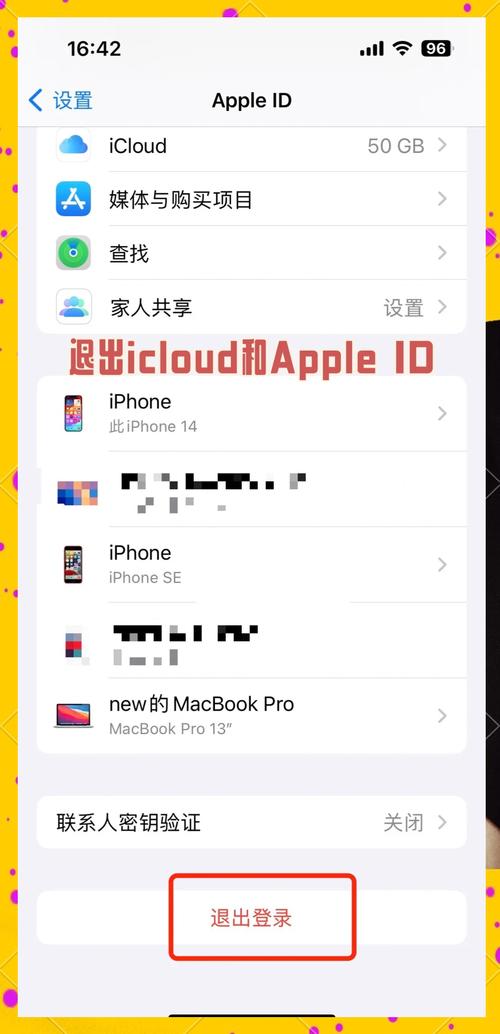
这是最核心的一步,目的是将不再使用的账户从您的设备上登出。
- 打开“设置”应用,点击顶部的您的姓名(即当前登录的Apple ID)。
- 滚动到页面最底部,点击“退出登录”。
- 系统会提示您保留哪些数据在设备上,建议根据需求选择保留通讯录、日历、 Safari 浏览器数据等的副本,这只是在设备上保留一份拷贝,并不会影响iCloud中的数据。
- 输入您的Apple ID密码以确认关闭“查找我的iPhone”功能(此步骤为安全验证必需),然后再次点击“退出登录”以完成操作。
完成以上步骤后,该Apple ID就已从您的设备中移除,您现在可以登录新的Apple ID或直接以本地账户方式使用设备。
处理与账户相关的后续事宜
仅仅从设备退出登录并不等于账户被删除,该账户依然存在于苹果的服务器上,如果您希望进一步减少该账户的存在感,可以考虑:
- 清理iCloud.com数据:在电脑浏览器上登录iCloud.com,手动删除储存在该账户下的所有邮件、通讯录、日历、iCloud云盘文件等数据。
- 联系苹果官方支持:如果您强烈希望永久注销该账户,唯一官方途径是联系Apple Support,您可以通过“Apple支持”App或官网提出账户注销请求,客服人员会验证您的身份,并引导您完成流程,注销账户通常是不可逆的操作,所有与该账户关联的内容、购买项目和数据都将被永久删除。
重要注意事项与风险提示
操作时请务必谨慎,以下是一些常见的风险点:
- 数据丢失风险:退出登录前未进行备份是导致数据丢失的主要原因,请务必确认所有重要内容已安全备份至其他位置。
- 购买项目无法转移:使用该Apple ID购买的应用、音乐、电影、图书等付费内容无法转移到另一个Apple ID,一旦账户注销,这些购买记录将永久失效。
- 双重认证与安全:如果您的设备开启了两步验证或双重认证,退出账户过程可能需要输入验证码,请确保受信任设备在身边。
- “家人共享”组织者:如果您是“家人共享”群组的组织者,必须先解散群组或转移组织者角色,才能退出登录。
从个人经验来看,对于绝大多数普通用户,最稳妥的方案不是追求彻底删除账户,而是确保其已从所有设备上安全退出,保留一个不再活跃的账户通常不会带来负面影响,反而为您保留了未来重新访问旧有购买项目或数据的可能性,除非有非常特殊的隐私需求,否则无需进行账户注销这一极端操作,妥善管理好当前使用的Apple ID,定期检查登录您账户的设备列表,才是保障账户安全与数据隐私的更有效方式。
标签: 删除Apple ID 删除影响









评论列表 (1)
如何删除苹果手机不用的Apple ID?可以在设置中找到iTunes与App Store选项,点击顶部账户信息并注销,关于影响方面需注意以下几点:清除数据、卸载应用及恢复购买内容可能受限或需重新登录新ID;部分同步功能会重置至初始状态等细微变化可能出现于不同版本系统间操作细节上有所不同请以实际情况为准进行相应调整即可确保顺利使用苹果产品与服务体验顺畅无误!
2025年09月02日 07:48